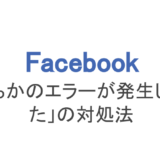三大SNSの1つ、フェイスブックでは他のSNSと同様投稿することでユーザー同士の情報交換やコミュニケーションが始まります。自分の日常を発信したり、考えを呟いてみたり、日記のように使うことで真価を発揮するのです。
フェイスブックに投稿したらそれがニュースフィードに流れるようになり、友達が見れるようになります。
しかし投稿に誤字脱字や間違った情報が書かれていたり、書き忘れたこと、入れ忘れた写真や動画などがあると気付いたらもう一度やり直したくなりますよね。
せっかく書いた渾身の記事を最初から書き直すのは大変なもの。そこでフェイスブックでは、投稿をした後でも記事を編集することができるようになっているのです!
編集では文章の書き直しや写真・動画・タグの追加、公開範囲の設定し直しなど、フェイスブックの基本機能となるすべてのことができますよ。
今回はフェイスブックでの投稿の編集方法と編集できないときの対処法を解説しましょう!
もくじ
Facebookタイムラインの投稿を編集(写真追加・保存)する方法
それではさっそく、投稿の編集方法を見ていきましょう。今回は文章の追加と写真の追加をして保存する方法を解説します。

「・・・」をタップ
こちらが今回編集する投稿。右上に「・・・」があるのでタップしましょう。

投稿を編集
次に「投稿を編集」をタップします。もし公開範囲だけ編集したいときにはその下の「プライバシー設定を編集」でOKです。
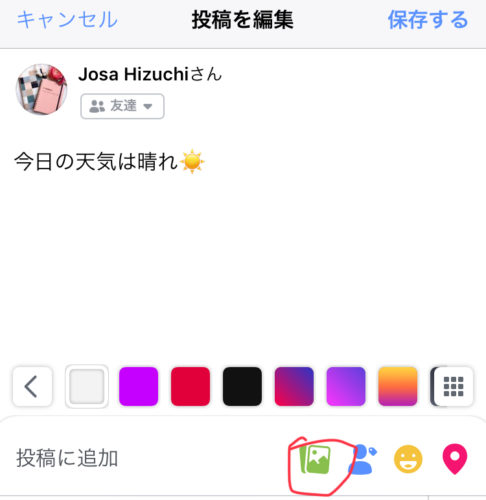
写真マークをタップ
投稿編集の画面に移動します。この画面は通常の投稿画面と同じ見方・使い方でOK!文章を追加したいときは文にカーソルを合わせ、写真を追加したいときは緑の写真マークをタップです。

写真・動画
この緑のマークでは写真だけでなく動画も追加することができるので覚えておきましょう。「写真・動画」の部分をタップします。
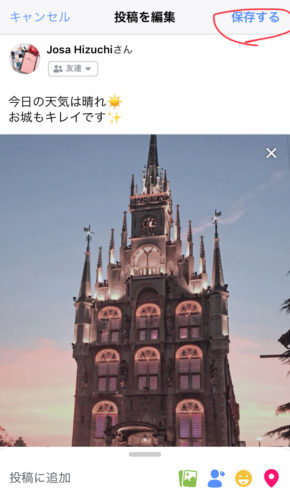
保存する
写真の追加だけでなくタグ付けやチェックインなども可能!諸々の編集が終わったら、右上の「保存する」をタップします。これで投稿の編集は完了です!
後から情報を追加したいときや一部削除したいときなどに編集しましょう。
Facebookページの投稿も編集できる!
上記はフェイスブックの個人アカウントでの投稿の編集方法です。
フェイスブックにはビジネス向けに企業が使えるようなFacebookページもあり、ビジネスアカウントとして使うことができます。Facebookページでは個人アカウントのように投稿することもできるんですよ。
そして投稿できるということは、後から編集することも可能!Facebookページの投稿の編集方法も解説します。

「・・・」をタップ
Facebookページの投稿にも右上に「・・・」ボタンがあるのでタップします。
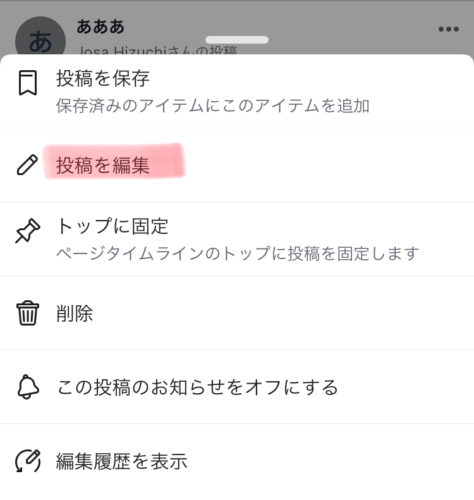
投稿を編集
ここでも「投稿を編集」を選んでタップしましょう。
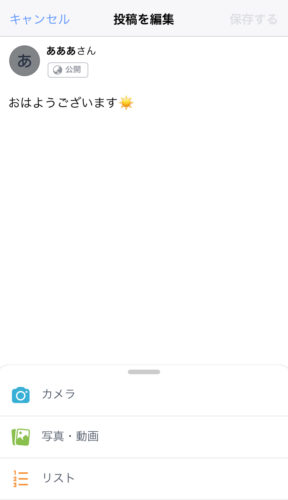
編集して「保存する」をタップ
あとは写真の追加が文章の編集などをして、最後に右上の「保存する」をタップして完了です。
Facebookページは企業のミニホームページとして使われることが多いので、見る人は友達というより顧客や見込み客となる人たちが多いです。
間違っていることが書かれてあったらクレームにも繋がりかねないので、Facebookページこそ投稿の編集機能は欠かせません!
ただFacebookページの投稿を見ていると、意外と誤字脱字が多いもの。どの企業もSNS感覚(実際にSNSですが)で使っているため、投稿の見直しがされていないことがわかります。
しかし見ている人はしっかり誤字脱字や間違いに気付いています。顧客や見込み客が見ているということを忘れずに、投稿する前やした後に読み直し・見直しをするようにしましょう!
フェイスブックを編集しても通知はされない
フェイスブックの投稿を後から編集した場合、友達に通知が行ってしまうかどうかも気になるポイントではないでしょうか?こっそり編集したいのに、通知で編集したことがバレてしまうと意味がないですよね。
実はフェイスブックには、自分が気になっている人が投稿したときに通知されるように設定する方法があるのです。あらかじめ投稿通知を設定しておくことで、その人の投稿を見逃しません。
では投稿を編集した場合も通知されるのかというと…そうではありません!フェイスブックの投稿を後から編集したからといって、誰かに通知されることはないのです。
・自分の友達や自分をフォローしている人には通知されない
・たとえ自分の投稿通知を受け取っている人でも通知されない
・その投稿に「いいね!」やコメントをしている人にも通知されない
上記の通り、こっそり編集することは可能なので安心してくださいね。
フェイスブックの投稿の編集履歴を消す方法は?
しかし、編集しても通知されないから100%安心…とは言い切れません!実は自分が編集した投稿には、編集履歴が残ってしまうのです!
編集履歴を見る方法は次の通りです。

投稿右上の「・・・」をタップ
はずは投稿右上にある「・・・」をタップ。
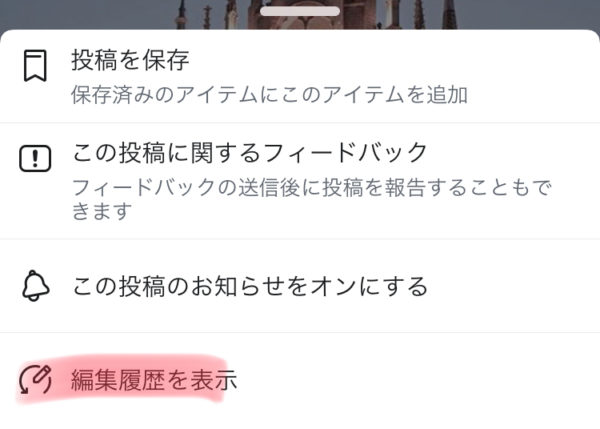
編集履歴を表示
続いて「編集履歴」を表示をタップします。
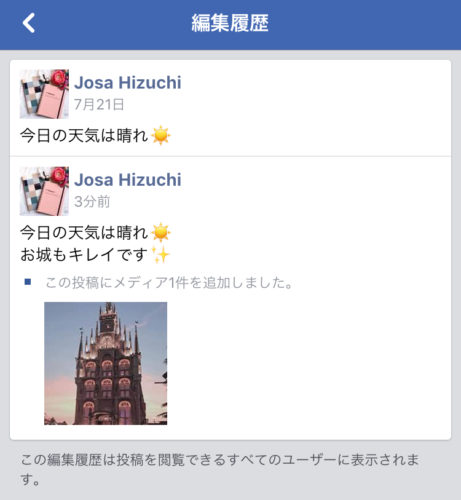
編集履歴が見れる
そしてこちらが編集履歴画面となり、今までその投稿の編集履歴が全部見れます。この履歴は公開範囲が「公開」ならフェイスブックユーザー全員が、「友達」なら友達になっている人全員が見ることができるのです。
この編集履歴、なぜついているかというとユーザーが何に対して「いいね!」やコメントをしたかがわかるようにするためです。
投稿の内容に対して「○○ですね」とコメントしているのに、投稿を見てみると辻褄が合わない…そんなときは編集履歴を確認して、そのコメントのやり取りを把握することができます。
しかし編集履歴機能なんてついていたら困る人も多いでしょう。こっそり編集したいのに、履歴に気付かれて見られたらバレてしまいますよね。
なので編集履歴を消しておきたい人もいるかもしれませんが、残念ながら編集履歴を削除することはできません!
もし誰にもバレずこっそり編集したいときは、手間がかかりますが一旦その投稿を削除して、また新規で投稿し直す方法が確実です。
Facebook投稿記事やプロフィールが編集できない・反映されない場合
ここまでフェイスブック投稿記事の編集方法を解説しました。もちろん投稿だけでなく、自分のプロフィール(基本データ)なども編集できますよ。
しかしたまに編集できない、編集内容が反映されないというトラブルもあるようです。そんなときは次の対処法を試してみましょう。
①インターネット回線の確認(必要であれば切り替えやWi-FiのON/OFF)
②スマホではなくPCから編集してみる
③スマホを再起動してやり直す
④アプリやスマホの最新バージョンが出たらアップデートする
⑤一度アプリを削除し、再インストールしてやり直す
⑥ヘルプとサポート項目の「問題を報告」から報告
編集方法や対処法を駆使して、フェイスブックの投稿を磨いていきましょう!